YouTubeのレイアウトについて
通常、Googleはウェブサイトのデザインやアプリを常に変更するとありませんが、その独自のマテリアルデザイン言語をリリースされたため、各サイトのUI外観と機能設計をより頻繁に変更できるようになりました。
YouTubeを例として取り上げると、そのUIの外観は、過去数年間に数回も変更されています。 他のGoogleサイトと比べて、YouTubeには多くの変更があります。通常、ユーザーは常に優れたパフォーマンスをユーザーに提供するため、1つの新機能を使用することを好みます。
ただし、すべての人がYouTubeの新しいインターフェースを使用することを好むわけではありません。例えば、ネットでは、次のような実例があります。
古いYouTubeレイアウトに戻すにはどうすればよいですか?
YouTubeはサムネイルを大きくしました。本当にこれでめちゃくちゃになりました。 古いバージョンに戻す方法はありますか?
このユーザーは、新しいYouTubeレイアウトのビデオサムネイルが大きすぎると考えており、不満しています。そのため、古いYouTubeレイアウトに戻す方法を求めています。
この記事では、Chrome、Firefox、またはその他のWebブラウザーを使用している場合に分けて、古いYouTubeレイアウトに戻す方法を説明します。
おすすめ記事:YouTubeのプロフィール写真は変わらない場合の対処法
PCで古いYouTubeレイアウトに戻す方法
PCで古いYouTubeレイアウトに戻すには次の手順を従ってください。
ステップ1、YouTubeサイトにアクセスします。
ステップ2、組み合わせキーCTRL + SHIFT + Iを押すと、ウィンドウの右側にポップアップインターフェイスが表示されます。
ステップ3、トップメニューから「Application」タブを選択すると、新しいリストが表示されます。
ステップ4、Cookiesオプションを見つけて、展開します。
ステップ5、リストされたサイトからyoutube.comを選択して続行します。
ステップ6、そこで、cookieの一覧が表示されるので、PREFという名前のものを見つけます。
ステップ7、PREFのValue欄をダブルクリックして編集できるようにします。すると、値をf6 = 8に置き換えます。この操作によって言語設定が変更される可能性があるので注意しておきましょう。
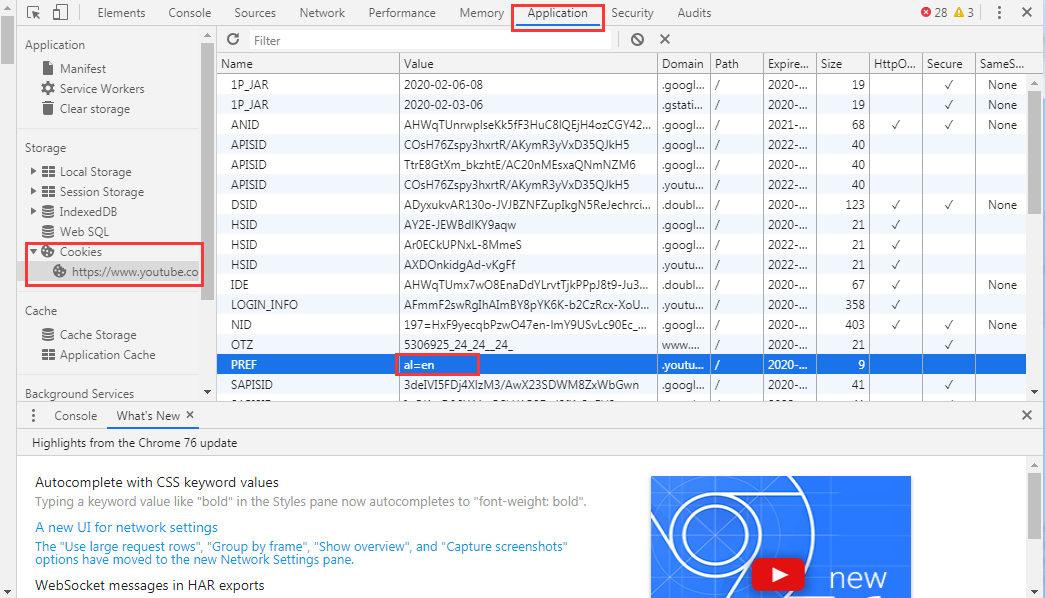
ステップ8、開発者ツールを閉じでYouTubeページを再読み込みすると、古いYouTubeレイアウトが表示されます。
おすすめ記事:「YouTubeへのログイン中に問題が発生しました」の修正方
補足
YouTubeを以前のレイアウトに戻す操作を行うことはできますが、3月以降、そのデザインの最新のレイアウトへの切り替えを延期することはできなくなります。
YouTubeは、この決定が来月開始されることを発表しました。その時点で、コンピューターで利用可能なバージョンは、最新のマテリアルデザインベースのユーザーエクスペリエンスのみです。
古いデザインをまだ使用している場合は、新しいYouTubeレイアウトに切り替えるように通知が表示されます。慣れるために新しいバージョンに切り替えることをお勧めします。

